Áttekintés
Jellemzők
Hogyan lehet helyreállítani?
További információ
Kapcsolódó termékek
Miért DataNumen DWG Recovery?
# 1 helyreállítás
Arány
10+ millió
felhasználók
20 + év
Tapasztalat
100% elégedettség
Garancia
Helyreálljon sokkal többet, mint versenytársaink
DataNumen DWG Recovery vs. AutoCAD Recovery Command and Recovery Toolbox for DWG
Átlagos helyreállítási arány
Tudjon meg többet arról, hogyan DataNumen DWG Recovery dohányzik a verseny
Rendkívül egyszerű felület
Megoldás a következő AutoCAD hibákra, amelyek a sérültek miatt következnek be DWG rajzfájlokat

- Oldja meg a „Fatal Error: Unhandled e06d7363h Exception at …” pontot. Hiba
- Oldja meg a „A rajzfájl nem érvényes” hibát
- Oldja meg a „Belső hiba !dbqspace.h@410: eOutOfRange” hibát
- Oldja meg a „Nem Autodesk DWG” Hiba
Főbb jellemzők
- Meggyógyul AutoCAD R14 2021-ig DWG rajzfájlokat.
- Állítsa helyre a következő objektumokat az AutoCAD projekt- vagy rajzfájlokban: BLOCK, POINT, LINE, ARC, CIRCLE, ELLIPSE, SPLINE, XLINE, RAY, SOLID, 3DFACE, LWPOLYLINE, POLYLINE (2D), POLYLINE (3D), POLYLINE (PFACE), POLYLINE (MESH), VERTEX (2D), VERTEX (3D), VERTEX (MESH), VERTEX (PFACE), VERTEX (PÉLFACE), SZÖVEG, MTEXT, TRACE, ATTRIB, ATTDEF, ENDBLK, SEQEND, INSERT, DIMENSION (ORDINÁTA) ), DIMENZIÓ (LINEÁRIS), DIMENZIÓ (IGAZÍTOTT), DIMENZIÓ (ANG 3-Pt), DIMENZIÓ (ANG 2-Ln), DIMENZIÓ (SUGÁR), DIMENZIÓ (ÁTMÉRŐ), VEZETŐ, TŰRÉS, BLOKKVEZÉRLŐ OBJ, BLOKFEJLEG, RÉTEG CONTROL OBJ, LAYER, STYLE CONTROL OBJ, STYLE, LTYPE CONTROL OBJ, LTYPE, VIEW CONTROL OBJ, VIEW, UCS CONTROL OBJ, UCS, VPORT CONTROL OBJ, VPORT, APPID CONTROL OBJ, APPID, DIMSTYLE CONTROL OBJ,.
- Helyreállítás lost & objektumokat talált az AutoCAD rajzfájlokban.
- A törölt objektumok helyreállítása a CAD-ben DWG fájlokat.
- Meggyógyul DWG tempóból rajzrary fájlokat, amikor adatkatasztrófa történik.
- Fix fájl kimenete DWG formátum és DXF formátum.
- Javított fájl kimenete AutoCAD R14 2017 formátumban.
<p></p> DataNumen DWG Recovery a sérült AutoCAD helyreállításához DWG Fájlok
Start DataNumen DWG Recovery.
Jegyzet: A sérült vagy sérült CAD helyreállítása előtt DWG fájlokat a miénkkel DWG fájl-helyreállító eszközt, zárjon be minden olyan alkalmazást, amely módosíthatja a dwg fájlokat.
Válassza ki a sérült vagy sérült DWG visszaállítandó fájl:
Megadhatja a DWG fájlnév közvetlenül, vagy kattintson a gombot a fájl böngészéséhez és kiválasztásához. Arra is kattinthat
gombot, hogy megtalálja a DWG fájlt a helyi számítógépen kell visszaállítani.
Ha ismeri a sérült forrás formátumát DWG fájlt, akkor a kombinált mezőben megadhatja:
Alapértelmezés szerint "Automatikusan meghatározva" van beállítva, ami azt jelenti DataNumen DWG Recovery automatikusan elemzi és meghatározza a formátumát.
Jelenleg a következő formátumok támogatottak forrásként DWG fájlok:
AutoCAD 2013-2017 DWG formátum
AutoCAD 2010-2012 DWG formátum
AutoCAD 2007-2009 DWG formátum
AutoCAD 2004-2006 DWG formátum
AutoCAD 2000-2003 DWG formátum
AutoCAD R14 DWG formátum
Alapértelmezésben, DataNumen DWG Recovery a helyreállított adatokat egy új xxxx_fixed rajzfájlba menti.dwg, ahol xxxx a forrás neve dwg fájlt. Például a forráshoz DWG fájl sérült.dwg, az új fájl alapértelmezett neve Damaged_fixed lesz.dwg. Ha másik nevet szeretne használni, válassza ki vagy állítsa be ennek megfelelően:
A rögzített fájlnevet közvetlenül beírhatja, vagy kattintson a gombra gombot a rögzített fájl böngészéséhez és kiválasztásához.
A rögzített fájlt különböző fájltípusokban is kiadhatja, az alábbiak szerint:
- Ha a kimeneti rögzített fájl rendelkezik .DWG akkor hosszabbítás DataNumen DWG Recovery ki fogja adni DWG formátumban.
- Ha a kimeneti rögzített fájl kiterjesztése .DXF, akkor DataNumen DWG Recovery DXF formátumban fogja kiadni.
A kimeneti rögzített fájlformátumot a kombinált mezőben adhatja meg:
Alapértelmezés szerint, ha nem adja meg a kimeneti fájl formátumát, akkor javítóeszközünk ugyanazt a formátumot fogja használni, mint a forrás DWG fájlt.
Jelenleg a következő kimeneti formátumok támogatottak:
AutoCAD 2013-2017 DWG formátum
AutoCAD 2010-2012 DWG formátum
AutoCAD 2007-2009 DWG formátum
AutoCAD 2004-2006 DWG formátum
AutoCAD 2000-2003 DWG formátum
AutoCAD R14 DWG formátum
Kattintson az gombot, és az AutoCAD-ünket DWG A javítóeszköz átvizsgálja és helyreállítja a DWG fájlt. Fejlődésmutató
jelzi az adatok helyreállításának folyamatát.
A helyreállítási folyamat után, ha az AutoCAD rajzfájl sikeresen visszaállítható, egy ehhez hasonló üzenetablak jelenik meg:
Most már megnyithatja az új rajzfájlt az AutoCAD, az AutoDesk viewer vagy az Autodesk segítségével DWG TrueView vagy más CAD DWG segédprogramok.
További információ
A Windows mely verziói támogatottak?
termékeink DWG adat-helyreállító eszköz támogatja a Windows 95/98/ME/NT/2000/XP/Vista/7/8/8.1/10 és a Windows Server 2003/2008/2012/2016/2019 rendszert. És 32 bites és 64 bites rendszereken is működhet.
Vannak-e ingyenes módjai a helyreállításnak a DWG rajz?
Igen, az AutoCAD számos beépített parancsot tartalmaz, amelyek helyreállíthatják a sérültet DWG rajzfájl, az alábbiak szerint:
- VISSZASZEREZ: Próbálja meg helyreállítani a sérült rajzfájlt, és nyissa meg.
- VISSZAÁLLÍTÁS: A RECOVER-hez hasonlóan visszaállítja az összes többi, beágyazott xref által hivatkozott rajzot is. A Rajz helyreállítási napló ablak tartalmazza a részletes eredményeket.
- KÖNYVVIZSGÁLAT: Próbálja meg azonosítani és kijavítani a hibákat az aktuális rajzban.
- RECOVERAUTO: Rendszerváltozó, amely vezérli a helyreállítási folyamatot sérült rajzfájl megnyitásakor.
A grafikus felhasználói felületet is használhatja a sérült CAD helyreállítására DWG fájl, az alábbiak szerint:
- Kattintson az Alkalmazás gombot.
- navigáljon Rajz segédprogramok > Helyreállítás > Helyreállítás.
- A Válaszd ki a fájlt párbeszédpanelen válassza ki a sérültet DWG fájl és kattintson Nyisd ki.
- Az AutoCAD megpróbálja helyreállítani és megnyitni a sérültet DWG fájlt.
- A gyógyulás után minden téves objektumok csoportosítva lesznek a Előző választókészlet a könnyű hozzáférés érdekében. Ha a AUDITCTL rendszerváltozó engedélyezve van (1-re állítva), a helyreállítási eredmények egy auditnapló-fájlba (ADT) kerülnek mentésre.
Ha a fenti módszerek nem működnek, akkor használhatja a mi DWG fájl-helyreállító eszköz a fájl helyreállításához.
Az AutoCAD összeomlik, és nem mentem el a rajzomat. Vissza tudom állítani?
Igen, amikor szerkeszti a rajzot, az AutoCAD elmenti a tartalmat a .sv$ fájl. Ezt a fájlt automatikus mentési fájlnak nevezik. Amikor az AutoCAD összeomlik, az .sv$ automatikus mentési fájl továbbra is létezik, így az alábbiak szerint helyreállíthatja az adatokat:
- Start AutoCAD.
- Kattints Eszközök -> Opciók.
- A Opciók párbeszédpanelen kattintson a Fájlok Tab.
- Kattintson az + mellett Fájl automatikus mentése, akkor megkapja az automatikus mentési fájlok helyét.
Ezután a Windows Intézőben:
- Nyissa meg az automatikus mentési fájlok mappáját.
- Keresse meg az .sv$ fájlt a kívánt rajzhoz.
- Készítsen biztonsági másolatot a fájlról.
- Módosítsa a fájl kiterjesztését .sv$-ról .dwg.
- Start AutoCAD és próbálja meg megnyitni a fájlt.
Jegyzet: Ön is használja AutoCAD Drawing Recovery Manager hogy helyreállítsa a rajzot a biztonsági másolatból.
Ha az AutoCAD meg tudja nyitni a DWG fájl, akkor ez nagyszerű! Ha azonban az AutoCAD nem tudja megnyitni, akkor is használhatja a következő módszereket:
- Felhasználás AutoCAD beépített módszerek hogy visszaszerezze a DWG fájlt.
- Ha az 1 nem sikerül, használja a mi DataNumen DWG Recovery hogy visszaszerezze.
Véletlenül megváltoztattam a rajzomat. Visszaállíthatom a régi rajzot változtatások nélkül?
Igen, az AutoCAD automatikusan biztonsági másolatot készít a rajzfájlról, amikor manuálisan menti. Így visszaállíthatja régi rajzát a biztonsági másolatból, az alábbiak szerint:
- Menjen arra a helyre, ahová a rajzfájlt menti. Alapértelmezés szerint az AutoCAD ugyanarra a helyre menti a biztonsági másolatot.
- Keresse meg a biztonsági másolat fájlt. Ugyanaz a neve, mint a rajzfájlé, de .bak kiterjesztéssel.
- Készítsen további biztonsági másolatot a biztonsági mentési fájlról.
- Módosítsa a biztonsági mentési fájl kiterjesztését .bak-ről .dwg.
- Start AutoCAD és próbálja meg megnyitni a fájlt.
Jegyzet: Ön is használja AutoCAD Drawing Recovery Manager hogy helyreállítsa a rajzot a biztonsági másolatból.
Ha az AutoCAD meg tudja nyitni a DWG fájl, akkor ez nagyszerű! Ha azonban az AutoCAD nem tudja megnyitni, akkor is használhatja a következő módszereket:
- Felhasználás AutoCAD beépített módszerek hogy visszaszerezze a DWG fájlt.
- Ha az 1 nem sikerül, használja a mi DataNumen DWG Recovery hogy visszaszerezze.
Mennyi ideig tart a gyógyulás a DWG fájlt?
Ez a következő tényezőktől függ:
- Akár hagyod DataNumen DWG Recovery észleli a forrás formátumát DWG fájlt. Ha ismeri a forrásfájl formátumát, jobb, ha kifejezetten azt választja a választás helyett Automatikusan meghatározva, amivel sok időt takaríthatunk meg.
- A DWG fájl méret. Egy nagyobb fájl több időt igényel.
- Az objektumok száma a DWG fájlt. Több objektumhoz több időre van szükség.
- Az objektumok összetettsége. Például a DWG több VERTEX (MESH) objektumot tartalmazó fájl több időt vesz igénybe, mint egy több LINE objektumot tartalmazó fájl.
Mi a különbség a demo verzió és a teljes verzió között?
A demo verzió és a teljes verzió ugyanazt a helyreállítási motort használja. A helyreállítási folyamat után azonban a demo verzió csak a rajz előnézetét mutatja, de nem adja ki. Neked kell vásárolja meg a teljes verziót hogy megkapja a kimeneti fájlt.
Miért egy DWG a fájl megsérül?
Számos oka van annak, ami megrontja a DWG fájl, például merevlemez meghibásodása, külső merevlemez kihúzása a rajta lévő fájl szerkesztése közben, vírusok, áramkimaradás, túl bonyolult AutoCAD projekt vagy rajz, AutoCAD váratlanul megszűnik, DWG a fájl mérete túl nagy lesz, stb. Javasoljuk, hogy legyen egy darab DWG helyreállítási szoftver kéznél van, így ha adatsérülést tapasztal DWG fájlokat, használhatja a fájl helyreállításához.
Támogatod-e a gyógyulást DWG fájlokat Macen?
Igen, a következőket teheti:
- Másold ki a sérültet DWG fájlt a Mac számítógépről PC/Windows rendszerre.
- Telepítse javítóeszközünket PC/Windows rendszerre.
- Helyezze vissza a korruptakat DWG fájlt az eszközünkkel, és kap egy új rajzfájlt a helyreállított adatokkal.
- Másolja vissza az új fájlt a Mac rendszerbe.
Kínál online szolgáltatást az AutoCAD fájlok javítására?
Sajnáljuk, de jelenleg még nem kínálunk ilyen szolgáltatást.
Az AutoCAD mely verziói támogatottak?
Jelenleg eszközünk támogatja az AutoCAD R14 visszaállítását 2021-re DWG rajzfájlokat.


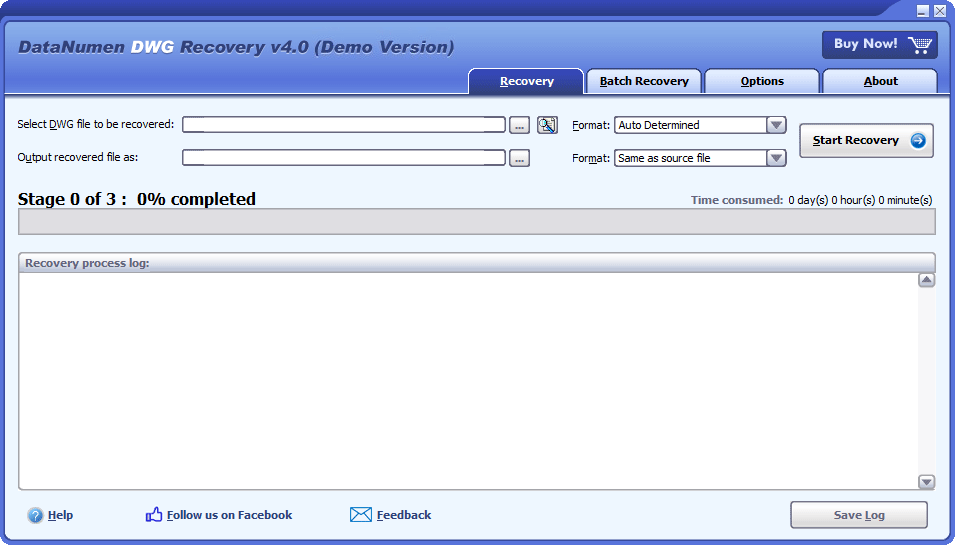
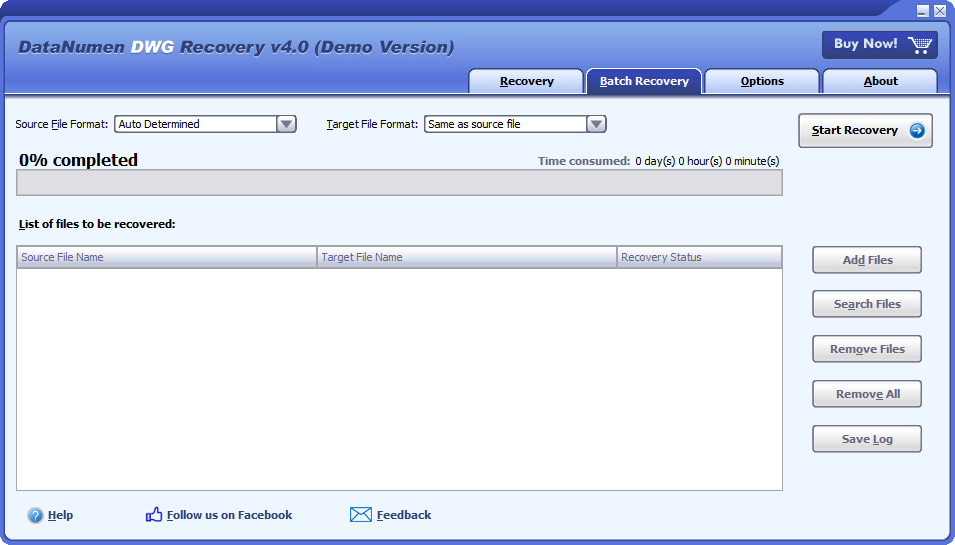
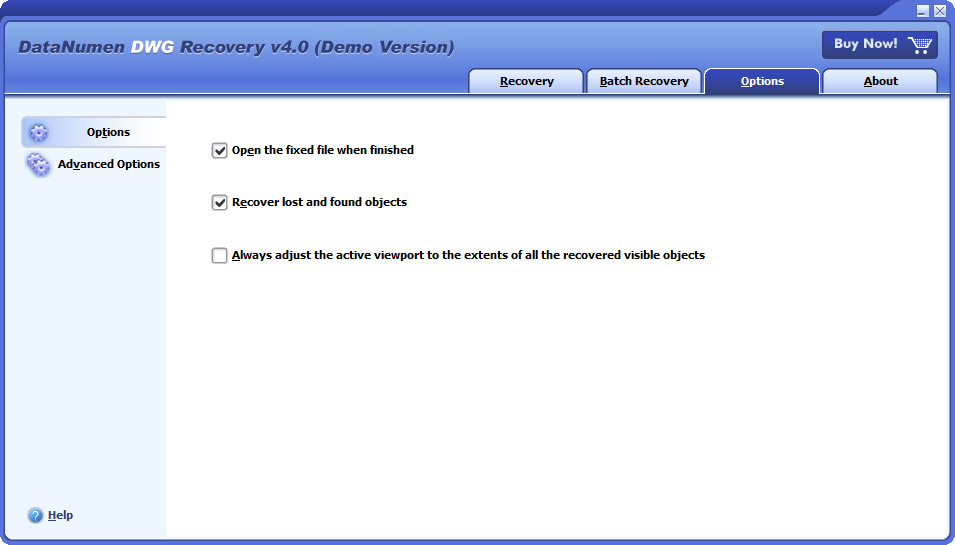
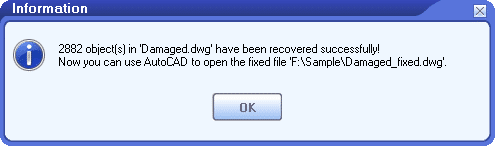


 DataNumen DWG Recovery
DataNumen DWG Recovery